Telefonunuzu WiFi veya hotspot ile nasıl bağlarsınız
1. Telefon ve bilgisayar aynı yönlendiriciye bağlanıyor
a. Telefon, Wi-Fi ağına bağlanıyor: sigma-visitor
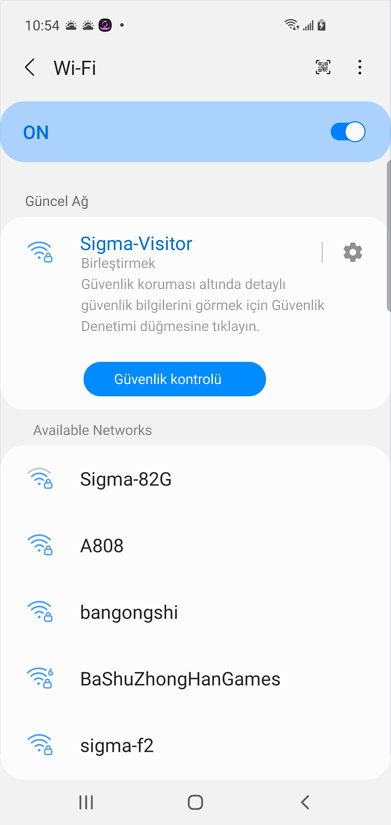
b. Bilgisayar Wi-Fi üzerinden (veya bir ağ kablosu kullanarak) yönlendiriciye bağlanıyor: sigma-visitor
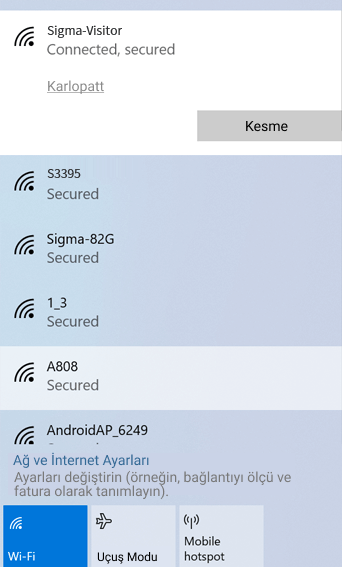
c. Şimdi telefon ve bilgisayar aynı ağa bağlı
2. Mobil hotspot üzerinden bağlanın
a. Telefonunuzda hotspotu açın. Örneğin, hotspot adı: oneplus 5T
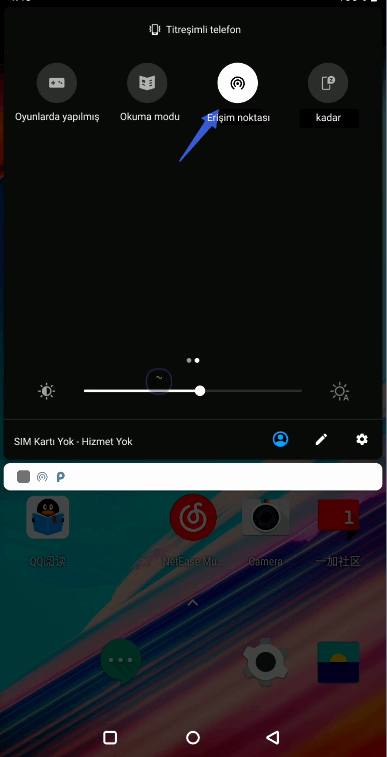
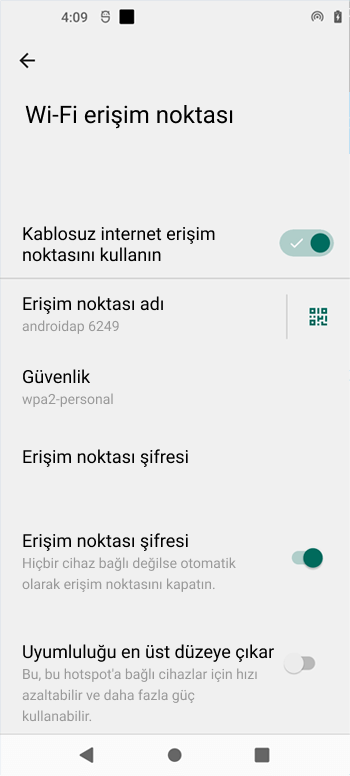
b. Bilgisayar, telefon hotspotuna WiFi üzerinden bağlanıyor: oneplus 5T
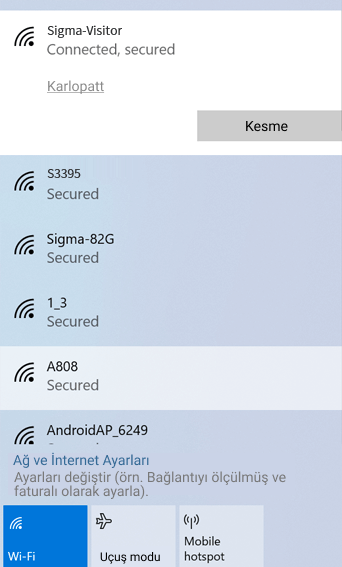
c. Şimdi telefon ve bilgisayar aynı ağa bağlı
3. Bilgisayar hotspot açıyor
a. Windows arama kutusuna “cmd” yazın ve komut istemini bulun, “Komut İstemi”ne sağ tıklayın ve “Yönetici olarak çalıştır”a tıklayın

b. Bilgisayarın kablosuz ağ kartının WiFi hotspot paylaşım işlevini destekleyip desteklemediğini görmek için “netsh wlan show drivers” komutunu yazın (eğer desteklenen barındırılan ağ “Evet” gösteriyorsa, bu işlev destekleniyor demektir, aksi takdirde desteklenmiyor)
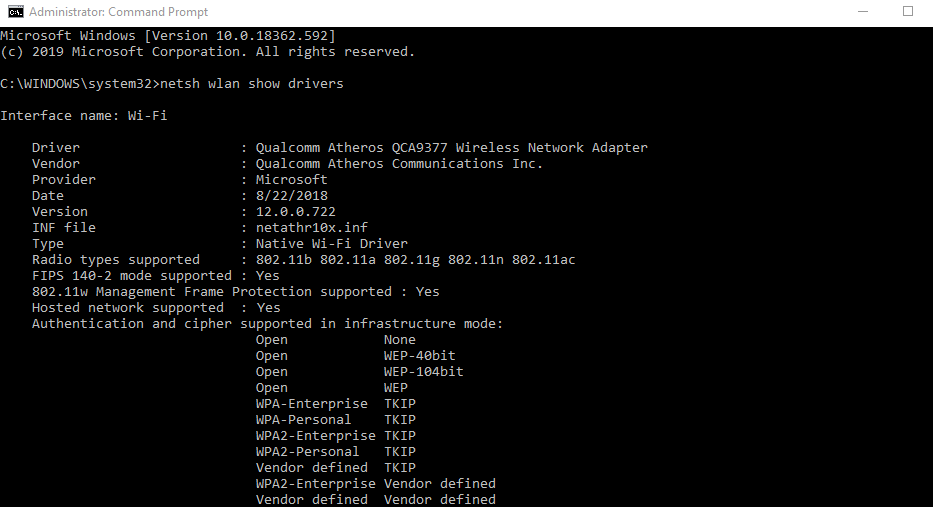
c. Hotspot ayarlamak için “netsh wlan set hostednetwork mode=allow ssid=redian key=99999999” komutunu yazın ve enter tuşuna basın, “ssid” ağ adı ve “key” şifredir

d. Denetim Masası'nı açın ve “Ağ Bağlantıları”na tıklayın, ardından “Ağ ve Paylaşım Merkezi”ne tıklayın, “Bağdaştırıcı Ayarlarını Değiştir”e tıklayın, “Ethernet”e sağ tıklayın, “Özellikler”i seçin
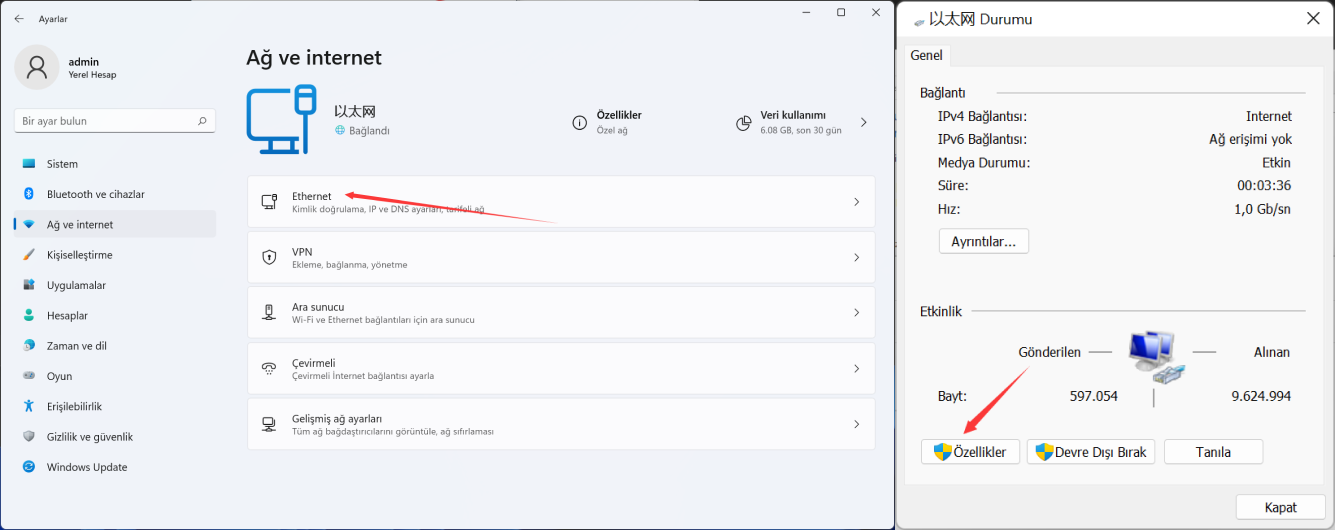
e. Paylaşım sekmesine tıklayın, “Diğer ağ kullanıcılarının bu bilgisayarın internet bağlantısını kullanmasına izin ver” seçeneğini işaretleyin ve ağ bağlantısını seçin

f. “netsh wlan start hostednetwork” komutunu yazın, şimdi ağı başarılı bir şekilde açmalısınız

g. Telefonunuzun WiFi'sini bu ağa bağlayın